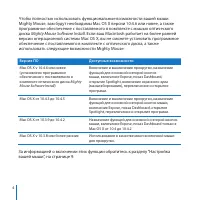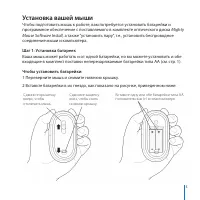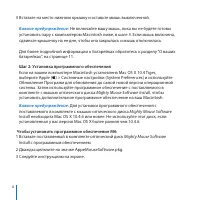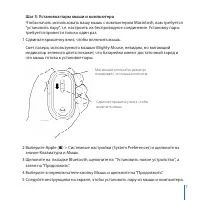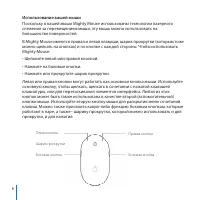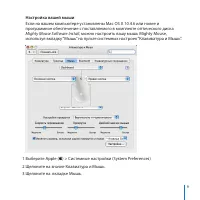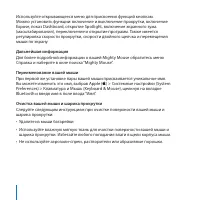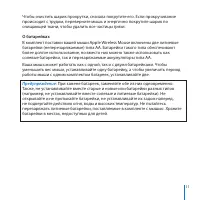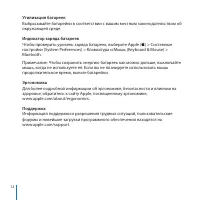Компьютерные мыши Appleic Mouse - инструкция пользователя по применению, эксплуатации и установке на русском языке. Мы надеемся, она поможет вам решить возникшие у вас вопросы при эксплуатации техники.
Если остались вопросы, задайте их в комментариях после инструкции.
"Загружаем инструкцию", означает, что нужно подождать пока файл загрузится и можно будет его читать онлайн. Некоторые инструкции очень большие и время их появления зависит от вашей скорости интернета.
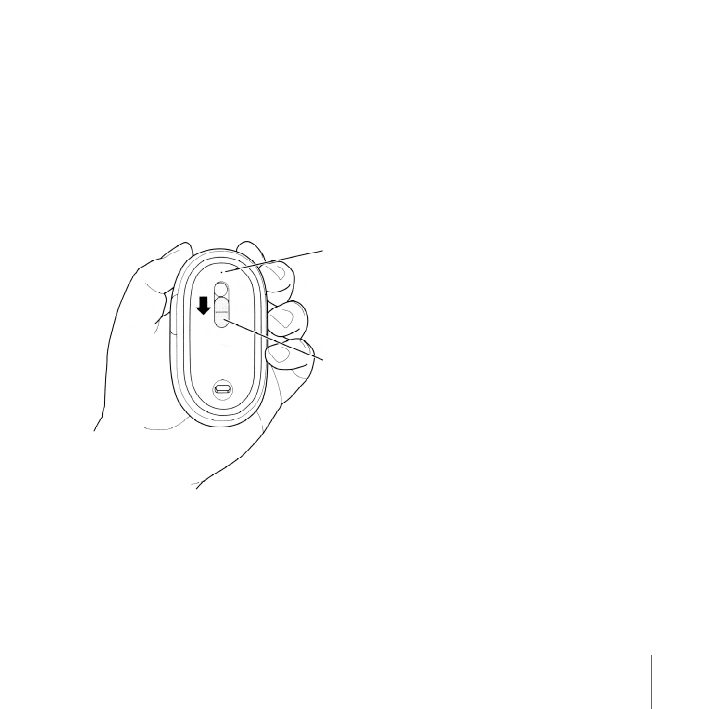
Шаг 3: Установка пары мыши и компьютера
Чтобы начать использовать вашу мышь с компьютером Macintosh, вам требуется
“установить пару”, т.е. настроить их беспроводное соединение. Установку пары
требуется провести только один раз.
1 Сдвиньте крышечку вниз, чтобы включить мышь.
Свет лазера, используемого мышью Mighty Mouse, невидим, но мигающий
индикатор зеленого цвета покажет, что батарейки имеют достаточный заряд и
что мышь готова к установке пары.
2 Выберите Apple (
) > Системные настройки (System Preferences) и щелкните на
значке Клавиатура и Мышь.
3 Щелкните на вкладке Bluetooth, щелкните на “Установить новое устройство”, а
затем на “Продолжить”.
4 Выберите в переключателе кнопку Мышь и щелкните на “Продолжить”.
5 Следуйте инструкциям на экране, чтобы установить пару из мыши и компьютера.
Мигающий зеленый индикатор
показывает, что мышь включена.
Сдвиньте крышечку вниз, чтобы
включить мышь.
7
Характеристики
Остались вопросы?Не нашли свой ответ в руководстве или возникли другие проблемы? Задайте свой вопрос в форме ниже с подробным описанием вашей ситуации, чтобы другие люди и специалисты смогли дать на него ответ. Если вы знаете как решить проблему другого человека, пожалуйста, подскажите ему :)